win8.1電源管理在哪裡?小編將演示win8.1電源管理設置教程,“電源管理”能夠讓我們發現耗電量大的軟件,將其設備部件功耗,該如何使用呢?請看下文吧。
--win8.1電源管理在哪裡
通過Win8.1“控制面板”,進入“電源選項”,我們看到“平衡”、“節能”、“高性能”、“自定義”四類電源模式。
--win8.1電源管理設置教程
一、平衡模式設置
例如,設置當電腦閒置了10分鐘時,就讓Windows自動關閉顯示器,閒置時間達到30分鐘時,就讓電腦進入睡眠狀 態。用這樣的電源管理方案,使電腦有效地得到了休息,長期下來,可以大大降低設備功耗,耗電量。其他的電源模式管理設置也以以此類推。
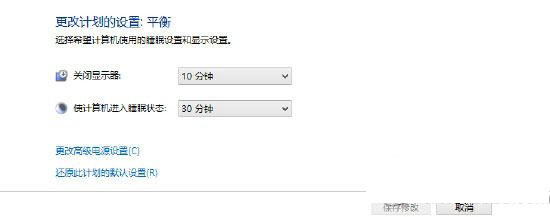
二、節能模式設置
節能模式下,只要電腦閒置5分鐘,Windows就自動關閉顯示器,閒置達到15分鐘,整個系統就進入睡眠低功耗狀態。
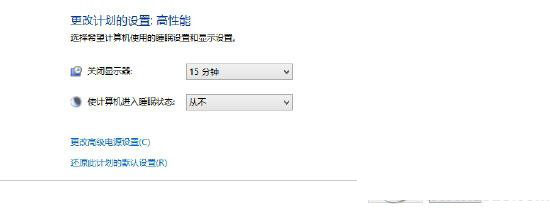
三、高性能模式設置
高性能模式下,電腦閒置15分鐘才關閉顯示器,從來不進入睡眠狀態,此時功耗,耗電量很大,但是優點是計算機會長久地保持在最高性能的運行狀態上。
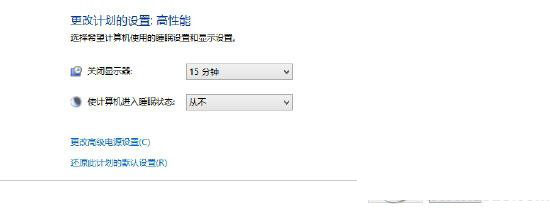
以上就是win8.1電源管理在哪裡以及怎麼設置的詳細內容哦~